Microsoft Purview データ カタログのマネージド属性
マネージド属性は、資産にビジネス または organization レベルのコンテキストを提供するユーザー定義属性です。 マネージド属性を適用すると、データ カタログを使用するデータ コンシューマーは、資産がビジネスで果たす役割に関するコンテキストを取得できます。
用語
マネージド属性:ビジネス または organization レベルのコンテキストを資産に提供するユーザー定義属性のセット。 マネージド属性には、名前と値があります。 たとえば、"部署" は属性名であり、"Finance" はその値です。 属性グループ:organizationと消費を容易にするマネージド属性のグループ化。
Microsoft Purview Studio でマネージド属性を作成する
Microsoft Purview Studio では、organizationのマネージド属性は、データ マップ アプリケーションの [注釈管理] セクションで管理されます。 マネージド属性を作成するには、次の手順に従います。
- データ マップ アプリケーションを開き、[注釈管理] セクションの [マネージド属性] に移動します。
- [新規]を選択します。 まず、属性グループとマネージド属性のどちらを作成するかを選択します。
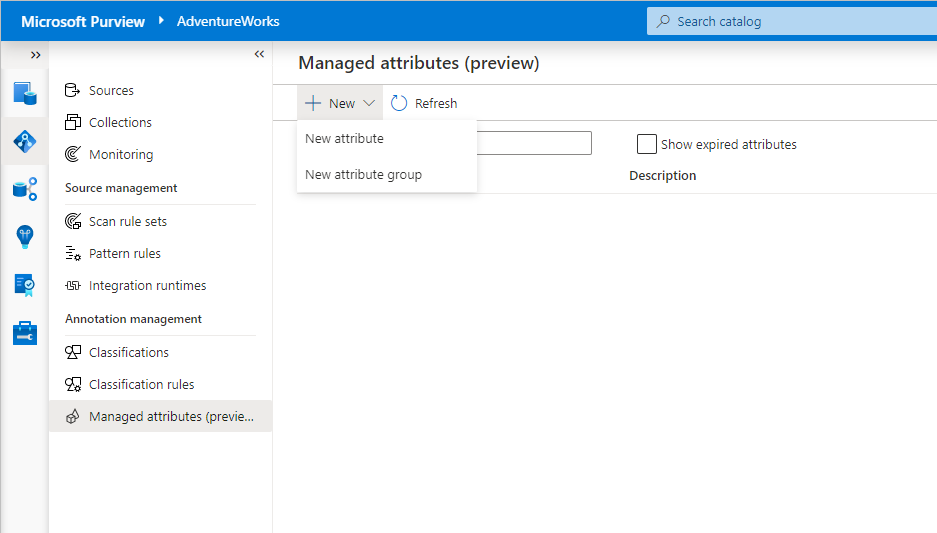
- 属性グループを作成するには、名前と説明を入力します。
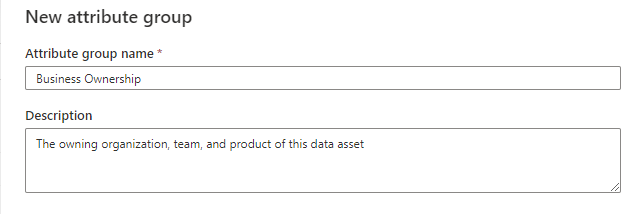
- マネージド属性には、名前、属性グループ、データ型、および関連する資産の種類があります。 また、新しい属性グループの作成の一部として作成した場合にのみ有効にできる必要なフラグもあります。 関連付けられている資産の種類は、属性を適用できるデータ資産の種類です。 たとえば、属性に対して "Azure SQL テーブル" を選択した場合、専用テーブル資産Azure Synapseではなく、テーブル資産Azure SQLに適用できます。
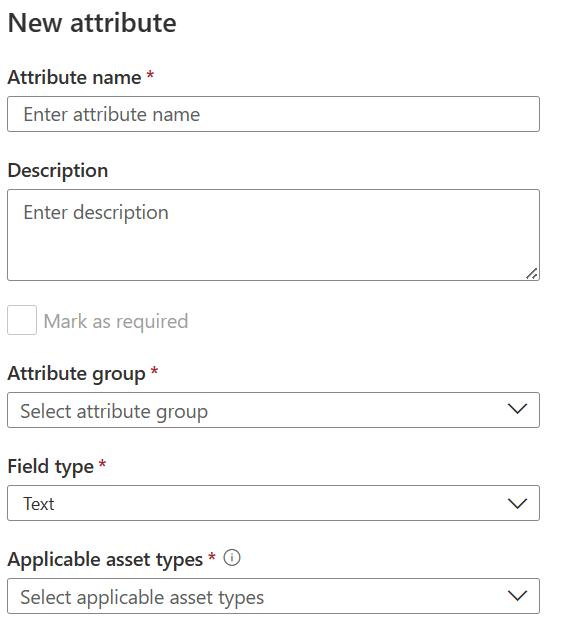
- [ 作成] を 選択して属性を保存します。
必須のマネージド属性
マネージド属性グループの一部としてマネージド属性を作成する場合は、 必要な フラグを追加できます。 必須フラグは、このマネージド属性に値を指定する必要があることを意味します。 データ資産を編集するときは、エディターを閉じる前に必要な属性を入力する必要があります。
注:
- 編集中に 、必要な フラグを既存の属性に追加することはできません。
- 属性グループの外部で新しい属性を作成するときに 、必要 なフラグを追加することはできません。 このフラグは、属性グループの作成時にのみ追加できます。
- データ マップ アプリケーションを開き、[注釈管理] セクションの [マネージド属性] に移動します。
- [ 新規 ] を選択し、[ 属性グループ] を選択します。
- [ 新しい属性] を選択します。
- 属性の詳細を入力し、[ 必須としてマーク ] フラグを選択します。
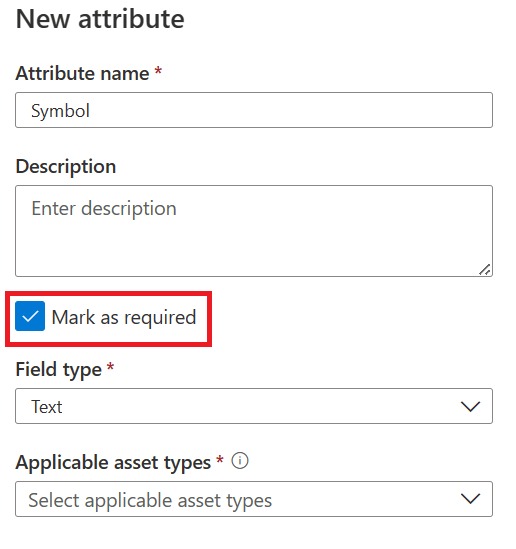
- [ 適用] を選択し、他の属性の追加を完了して属性グループを完了します。
期限切れのマネージド属性
マネージド属性管理エクスペリエンスでは、マネージド属性は削除できません。有効期限が切れているだけです。 期限切れの属性はどの資産にも適用できません。既定では、ユーザー エクスペリエンスでは非表示になっています。 既定では、期限切れのマネージド属性は資産から削除されません。 資産に期限切れのマネージド属性が適用されている場合、削除できるのは削除のみであり、編集することはできません。
属性グループと個々のマネージド属性の両方の有効期限が切れる可能性があります。 属性グループまたはマネージド属性を期限切れとしてマークするには、[ 編集 ] アイコンを選択します。

[ 期限切れとしてマーク する] を選択し、変更を確認します。 有効期限が切れると、属性グループとマネージド属性を再アクティブ化できません。
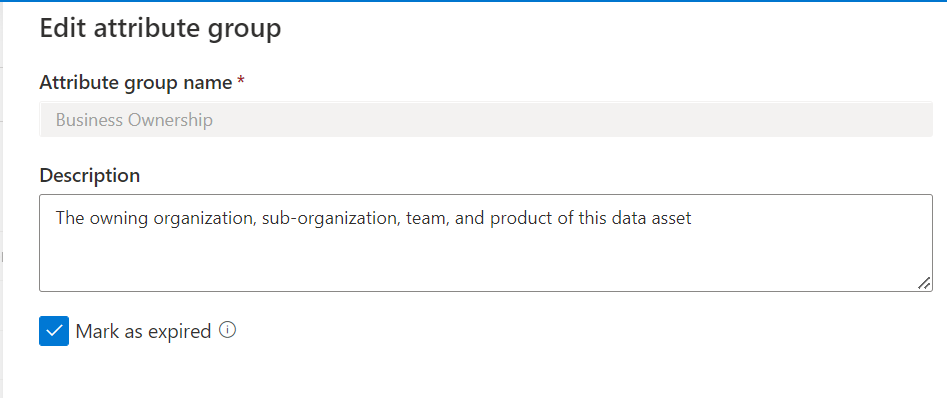
Microsoft Purview Studio の資産にマネージド属性を適用する
マネージド属性は、データ カタログの 資産の詳細ページ で適用できます。 マネージド属性を適用するには、次の手順に従います。
- データ カタログを検索または参照して、資産に移動します。 資産の詳細ページを開きます。
- アセットのアクション バーで [編集] を 選択します。
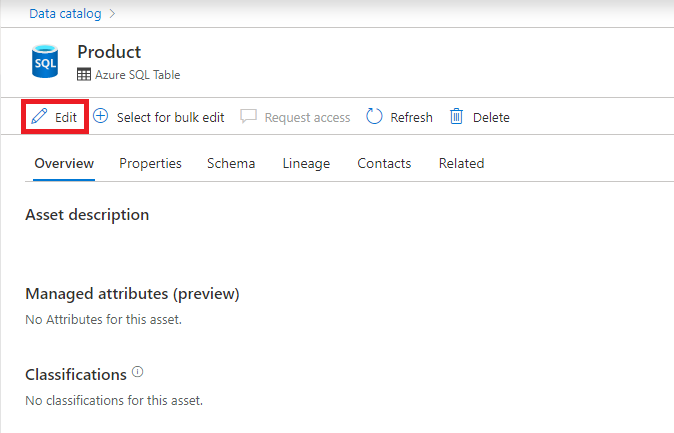
- 編集エクスペリエンスの [マネージド属性] セクションで、[ 属性の追加] を選択します。
- 適用する属性を選択します。 属性は、属性グループによってグループ化されます。
- 適用された属性の値または値を選択します。
- さらに属性を追加するか、[ 保存] を選択して変更を適用します。
API を使用してマネージド属性を作成する
マネージド属性は、Apache Atlas 2.2 のビジネス メタデータ API を使用してプログラムで作成および適用できます。 詳細については、「 Atlas 2.2 API の使用」チュートリアルを 参照してください。
マネージド属性による検索
マネージド属性を作成したら、これらの属性を使用して データ カタログ検索を 絞り込むことができます。
データ カタログ検索で、マネージド属性で絞り込むには、まず検索の上部にある [ フィルターの追加] を選択します。
![Data Catalogの検索で強調表示されている [フィルターの追加] ボタンを示すスクリーンショット。](media/how-to-managed-attributes/add-filter.png)
ドロップダウンを選択し、マネージド属性の一覧までスクロールして選択します。
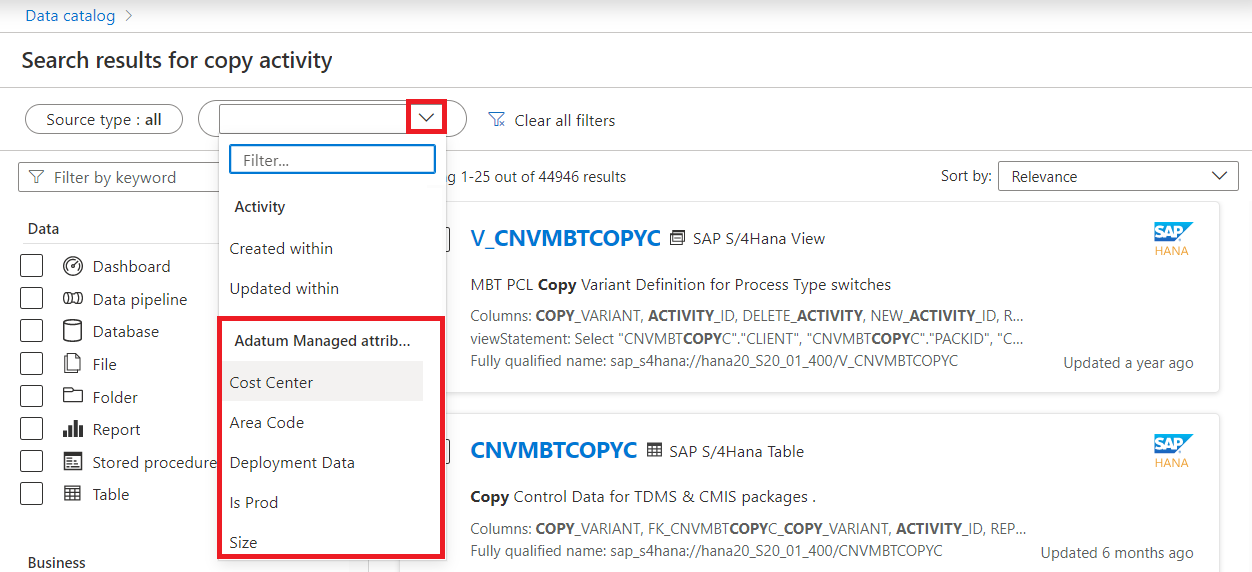
演算子を選択します。これは、 属性で許可される値の種類に基づいて異なります。 この例では、テキスト値である Cost Center を選択したので、Cost Center と入力するテキストを比較できます。
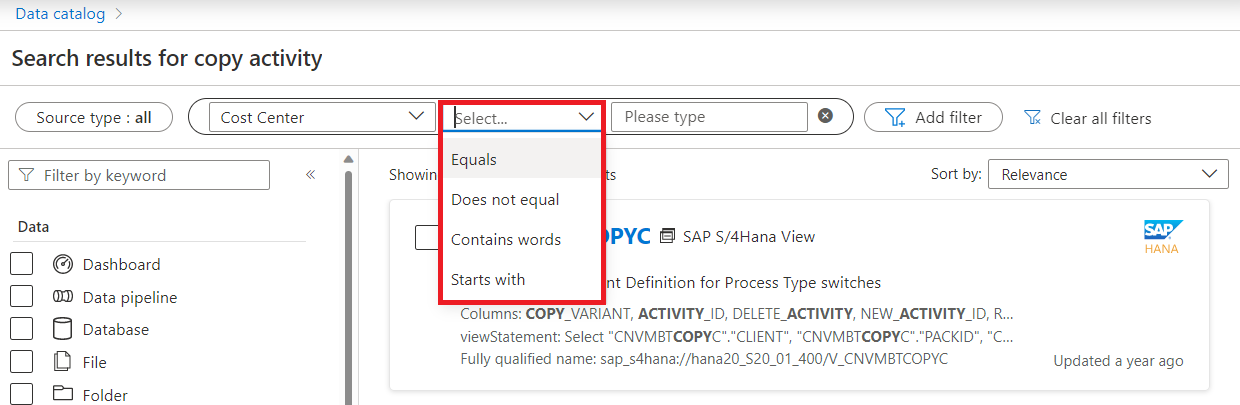
値を入力すると、新しいフィルターで検索が実行されます。
既知の制限
現在 Microsoft Purview に存在するマネージド属性機能の既知の制限事項を次に示します。
- マネージド属性は、アセットに適用されていない場合にのみ削除できます。
- マネージド属性は、一括編集エクスペリエンスでは適用できません。
- 属性グループを作成した後、属性グループの名前を編集することはできません。
- マネージド属性を作成した後、属性名、属性グループ、またはフィールド型を更新することはできません。
- マネージド属性は、属性グループの作成時にのみ必須としてマークできます。
次の手順
- マネージド属性を作成したら、 資産の詳細ページの資産に適用します。
フィードバック
以下は間もなく提供いたします。2024 年を通じて、コンテンツのフィードバック メカニズムとして GitHub の issue を段階的に廃止し、新しいフィードバック システムに置き換えます。 詳細については、「https://aka.ms/ContentUserFeedback」を参照してください。
フィードバックの送信と表示